Vizuális könyvjelzők a Mozilla Firefoxhoz - régi verzió
A böngésző megjelenése után a Yandex számos alkalmazását és szolgáltatását frissítette. A frissítés a különféle böngészőkhöz készült népszerű Visual Bookmarks kiegészítőt is érintette. Sok felhasználónak nem tetszett a frissítés, és szeretnének visszatérni a régi Yandex vizuális könyvjelzőihez.
Az új nem mindig jobb, mint a régi, sokaknak nem tetszett ez a böngészőbővítmény. Sok felhasználó kényelmesen használta a vizuális könyvjelzők régebbi verzióit, és sokan sajnálták ezt.
Mivel ez a sürgető probléma sok felhasználót aggaszt, úgy döntöttem, hogy megírom ezt a cikket a témáról - a vizuális könyvjelzők visszaadásáról. Most megírom, hogyan kell telepíteni a régi vizuális könyvjelzőket a Mozilla Firefoxhoz.
A webhelyemen már megjelent egy cikk a vizuális könyvjelzőkről, beleértve a Yandex vizuális könyvjelzőit. Bevallom, hogy nem értettem azonnal a nekem feltett kérdések jelentését, amelyek a Mozilla Firefox bővítményét tartalmazták.
A számítógépemen egy másik kiterjesztést használok a vizuális könyvjelzőkhöz - . Ez engem jobban kielégít, mint a Yandex vizuális könyvjelzői, de sokan szeretik őket, ezért írom ezt a cikket.
A bővítmény újbóli telepítése után a vizuális könyvjelzők bővítmény régi verziója fog működni a böngészőben.
A vizuális könyvjelzők bővítmény régi verziójának telepítéséhez le kell töltenie a számítógépére a vizuális könyvjelzők régi verzióját tartalmazó fájlt.
Ez azért történt, mert a Yandex bármikor eltávolíthatja a bővítmény előző verzióját, miután kiadta a bővítmény egy másik verzióját.
régi vizuális könyvjelzők letöltése
Kiterjesztés Vizuális könyvjelzők a Mozilla Firefox régi verziójához, letöltve a számítógépére, egy „.xpi” kiterjesztésű fájl. Most már csak azt a kérdést kell megoldani, hogy hogyan lehet visszaadni a vizuális könyvjelzőket.
A régi vizuális könyvjelzők visszaállítása
A bővítmény telepítése előtt távolítsa el az új vizuális könyvjelzőket a Yandexről, ha telepítve voltak a számítógépére.
Ehhez kattintson a „Firefox” => „Kiegészítők” => „Bővítmények” gombra. Ebben az ablakban meg kell találnia a „Visual Bookmarks” kiterjesztést, és a „Törlés” gombra kattintva eltávolíthatja a bővítmény ezen verzióját a böngészőből.
A bővítmény új verziójának eltávolítása után folytathatja a régi Yandex vizuális könyvjelző-bővítmény telepítését a Mozilla Firefox böngészőhöz.
A kiterjesztés Firefox böngészőben történő telepítéséhez a „YandexVizualBookmarks.xpi” vizuális könyvjelző-bővítményfájlt az egérrel be kell húzni a megnyitott böngészőablakba.
Ezt követően megnyílik a „Programtelepítés” ablak a Mozilla Firefox böngészőablakban. Ebben az ablakban a „Telepítés most” gombra kell kattintania.
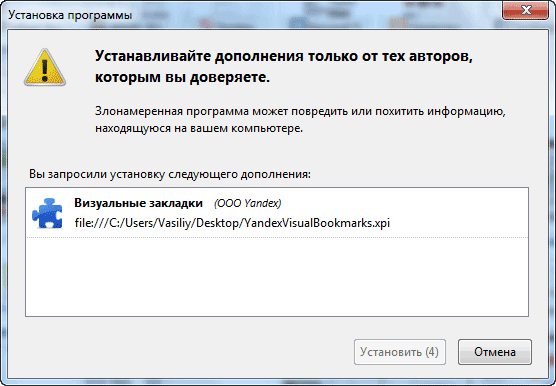
Ezután a böngésző címsora melletti felugró ablakban az „Újraindítás most” gombra kell kattintania.
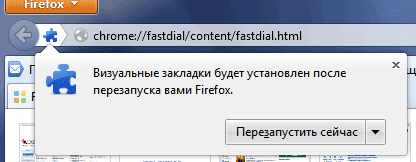
A Mozilla Firefox böngésző újraindítása után kattintson a „Firefox” => „Kiegészítők” => „Bővítmények” gombra. A „Kiegészítők kezelése” lapon a bővítmények listájában meg kell találnia a „Visual Bookmarks” bővítményt, majd kattintson a „További részletek” hivatkozásra.
A „Vizuális könyvjelzők” lapon aktiválnia kell a „Letiltva” választógombot. Erre azért van szükség, hogy a bővítmény ne frissüljön automatikusan új verzióra.
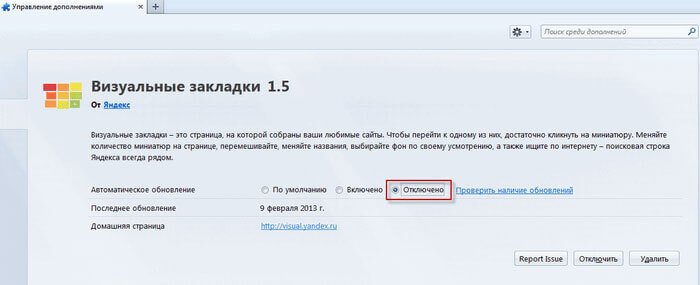
Ezen lépések után kattintson a „Firefox” => „Beállítások” => „Beállítások” gombra. A „Beállítások” ablak kezdőlap mezőjében be kell írnia a „yafd:tabs” kifejezést, majd kattintson az „OK” gombra.
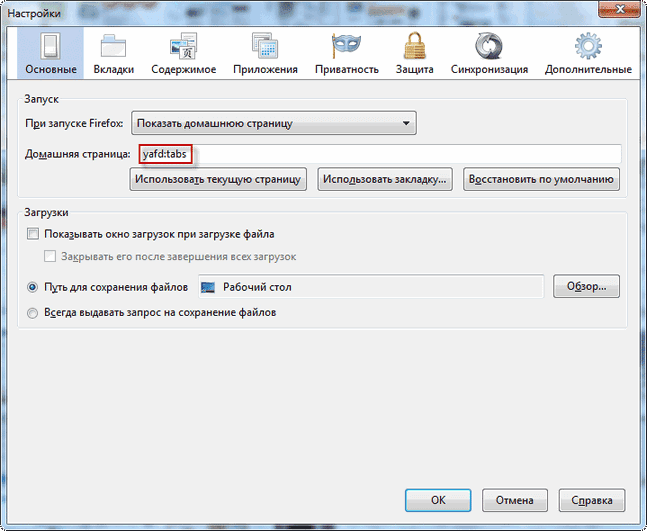
A böngésző újraindítása után megnyílik a kezdőlap - a Mazila régi vizuális könyvjelzői.
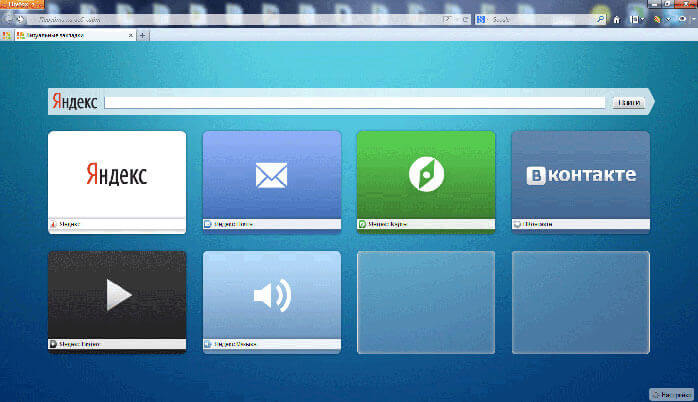
Tetszés szerint testreszabhatja a Yandex vizuális könyvjelzőit. Ehhez kattintson a jobb alsó sarokban található „Beállítások” gombra.
A „Vizuális könyvjelzők: Beállítások” ablakban kiválaszthatja a vizuális könyvjelzők bélyegképeinek frissítési idejét, és kiválaszthatja a megjelenítendő vizuális könyvjelzők optimális számát. A háttérkép cseréjéhez ki kell választania egy képet a felajánlottak közül, vagy fel kell töltenie a számítógépéről.
A számítógépről háttérkép feltöltéséhez kattintson a „Hozzáadás” gombra.
Az Intéző ablakban meg kell találnia és ki kell választania a kívánt képet a „Megnyitás” gombra kattintva.
Ha további beállításokra van szüksége, jelölje be az elemek melletti jelölőnégyzeteket a további beállításokhoz – például „A könyvjelzősáv megjelenítése”. A böngészőablakban módosíthatja a könyvjelzők számát. A beállítások elvégzése után kattintson az „OK” gombra.
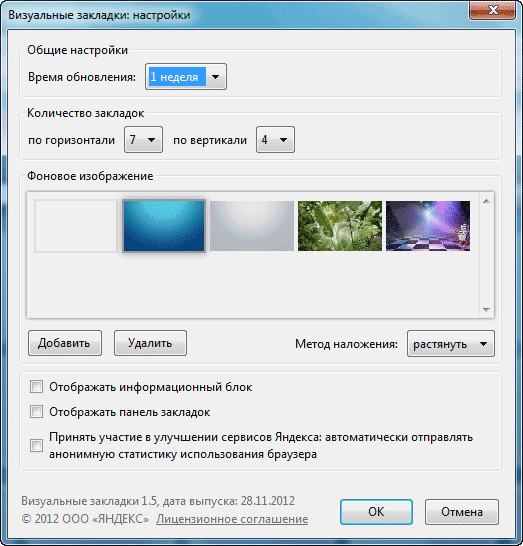
Új vizuális könyvjelzők hozzáadásához kattintson az üres könyvjelző ablakra a bal egérgombbal, és a „Vizuális könyvjelző szerkesztése” ablakban válassza ki a hozzáadni kívánt webhelyek egyikét, vagy írja be a kívánt webhely címét. vizuális könyvjelzőként szeretne hozzáadni.
Új vizuális könyvjelző hozzáadása után kattintson a „Mentés” gombra.
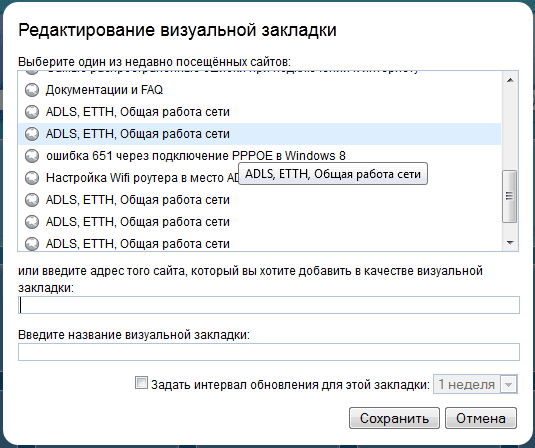
 Sandboxie letöltése Sandboxie orosz nyelvű letöltése sandbox ingyen
Sandboxie letöltése Sandboxie orosz nyelvű letöltése sandbox ingyen A PUSH értesítések (figyelmeztetések) letiltása a böngészőkben: Google Chrome, Firefox, Opera
A PUSH értesítések (figyelmeztetések) letiltása a böngészőkben: Google Chrome, Firefox, Opera 25 online eszköz könnyen kiejthető és véletlenszerű jelszavak generálásához
25 online eszköz könnyen kiejthető és véletlenszerű jelszavak generálásához A CCleaner használata
A CCleaner használata Fájlok végleges törlésére szolgáló programok
Fájlok végleges törlésére szolgáló programok Windows 10 biztonsági mentés
Windows 10 biztonsági mentés Az inkognitó mód engedélyezése a Chrome-ban
Az inkognitó mód engedélyezése a Chrome-ban